Cum să creezi un videoclip Youtube
Publicat: 2022-02-13Ești nou pe YouTube? Și vrei să creezi un videoclip YouTube? Atunci acesta este articolul potrivit pentru tine. Parcurgeți acest articol și creați-vă videoclipul pentru YouTube în doar trei pași.
Cuprins
Cum să creezi un videoclip YouTube
Doar în trei pași, poți crea un videoclip YouTube.
- Mai întâi, selectați o locație frumoasă și filmați-vă lucrarea (scurtmetraj, dans, cânt, discurs și multe altele) folosind:
- Camera digitala,
- Telefoane inteligente,
- Desktop-uri și
- Laptop-uri.
- În al doilea pas, trebuie să editați videoclipurile pe care le-ați înregistrat. Și adăugați-i un aspect elegant.
- Ca al treilea pas, trebuie să încărcați și să publicați un singur videoclip frumos pe YouTube.
- S-ar putea să vă placă: 5 cele mai bune alternative la YouTube în 2020
- Vimeo Vs YouTube: Care este mai bine și Care este diferența
Pasul 1: Selectați o locație frumoasă și filmați-vă videoclipul
Pentru a vă face videoclipul de pe YouTube mai natural, mai întâi, trebuie să selectați un loc frumos pentru a vă filma videoclipul. Apoi, utilizați oricare dintre următoarele dispozitive pentru a filma videoclipul.
1.1 Utilizați aparatul foto digital și telefoanele inteligente pentru a filma videoclipul dvs

- Să presupunem că, dacă faci scurtmetraje, atunci trebuie să achiziționezi o cameră de bună calitate.
- În zilele noastre, costul camerelor digitale a scăzut. Chiar și companiile de camere de marcă precum Canon, Sony, Panasonic și altele oferă camere la prețuri accesibile. Deci, puteți alege camera potrivită la nivelul bugetului dvs.
- Sau dacă aveți un dispozitiv mobil Android sau iOS cu o cameră de bună calitate, atunci îl puteți folosi pentru a vă realiza videoclipul YouTube. Și puteți evita achiziționarea camerei. Pentru că telefoanele inteligente cu o cameră de bună calitate sunt disponibile la un preț accesibil.
- Dar dacă doriți un videoclip de bună calitate, atunci trebuie să cumpărați o cameră sau trebuie să o închiriați.
- Apoi, începeți să vă înregistrați scurtmetrajul sau dansul sau orice alt divertisment folosind fie un SmartPhone, fie o cameră digitală.
1.2 Utilizați desktop-uri și laptopuri pentru a filma videoclipul dvs

- Să presupunem că doriți să faceți un videoclip YouTube doar stând în fața camerei, apoi o puteți face folosind desktop-uri și laptop-uri.
- Dar aceste dispozitive trebuie să aibă o cameră web încorporată. Sau trebuie să conectați o cameră web separată pentru ei.
- Tot aici trebuie să selectați un loc frumos și să începeți să vă înregistrați discursul și emoțiile în fața camerei web.
Sugestie: Când doriți să faceți videoclipuri, este obligatoriu să utilizați oricare dintre programele de înregistrare a ecranului de sus, cum ar fi Camtasia. Vă sugerăm Camtasia, deoarece vă va oferi funcții de editare video împreună cu funcțiile de înregistrare a ecranului.
Pasul 2: Editați-vă videoclipurile. Și faceți un singur videoclip frumos
- Odată ce v-ați înregistrat videoclipurile, editarea este rolul cheie în crearea unui videoclip YouTube.
- Deși editarea necesită timp, vă face videoclipul de pe YouTube mai elegant. Și mulți utilizatori se atrag să vă vizioneze videoclipul.
- Dar ce trebuie să faci la editare? Trebuie să faceți următoarele în timpul editării videoclipului.
- Îmbinați toate videoclipurile pe care le-ați înregistrat.
- Adăugați titluri personajelor din videoclipul dvs.
- Adăugați muzică, dacă aveți nevoie.
- Adăugați efecte de încetinire, acolo unde este necesar.
- Și adăugați mai multe efecte pentru a vă face videoclipul elegant.
- Dar cum să editez videoclipuri? Există atât de multe editoare video gratuite disponibile pe web pentru a edita și înfrumuseța videoclipul. Acestea sunt:
- OpenShot Video Editor (Windows/Mac/Linux).
- Shotcut (Windows/Mac/Linux).
- KineMaster (Android și iOS)
Și multe altele puteți alege să vă editați videoclipurile.
Sugestie: Dacă doriți cele mai bune funcții, trebuie să utilizați oricare dintre editorii video profesionali de top precum Wondershare Filmora. Vă sugerăm Filmora deoarece este disponibil cu o licență pe viață. Nu trebuie să plătiți taxe anuale, spre deosebire de alți editori video. De asemenea, puteți verifica pagina noastră de cupon de reducere Wondershare pentru cele mai recente oferte la produsele Wondershare.
2.1 OpenShot Video Editor
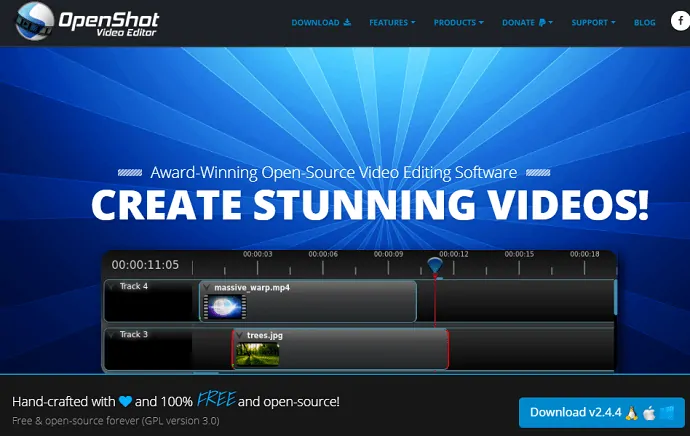
- OpenShot Video Editor este un editor video complet gratuit și open source disponibil pentru utilizatorii Windows și Linux.
- Următoarele sunt caracteristicile cheie ale acestui editor video, pe care le puteți utiliza pentru a crea un videoclip elegant YouTube.
Adăugarea de fișiere video la cronologie

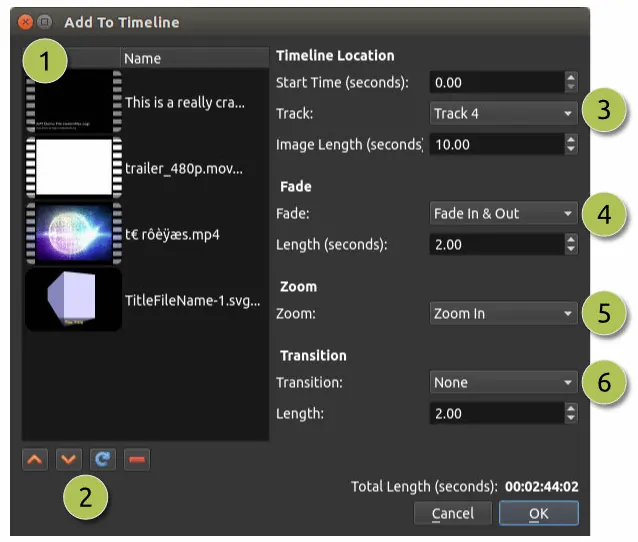
Folosind acest editor, puteți adăuga cu ușurință fișierele video la cronologia pentru a le îmbina și edita.
Adăugați muzică
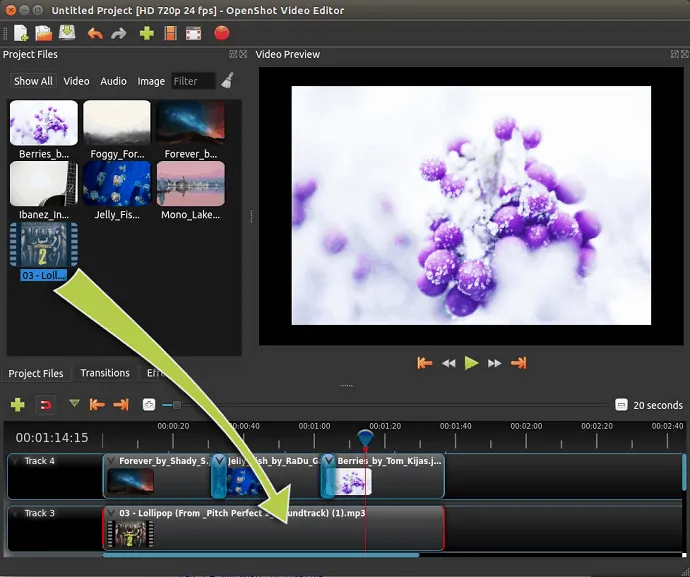
Dacă doriți, puteți adăuga și muzică la videoclipul dvs.
În plus, acest editor video vă permite să faceți următoarele:
- Puteți elimina fundalul din videoclip.
- Puteți adăuga titluri la videoclipul dvs.
- Puteți adăuga efecte de mișcare lentă videoclipului dvs.
- Vă oferă multe modalități simple de a vă tăia videoclipul.
- Puteți să estompați, să glisați, să săriți și să animați orice din proiectul dvs. video.
- Și mai multe poți face.
Recomandat: Top 5 cele mai bune programe de editare video pentru YouTube
2.2 Shotcut (Editor video)
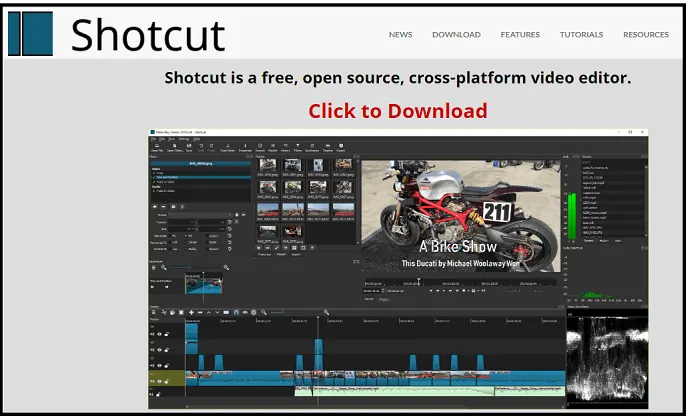
- Shotcut este un alt editor video gratuit și open-source pentru utilizatorii de Windows, Mac și Linux.
- De asemenea, oferă toate funcțiile necesare pentru a vă edita videoclipurile. Și oferă mai multe caracteristici în comparație cu OpenShot.
- Vom discuta aici câteva caracteristici cheie ale acestuia.
- Acceptă sute de formate audio și video.
- Puteți controla efectele de viteză ale video și audio.
- Puteți inversa un clip.
- Puteți trage și plasa fișiere din managerul de fișiere.
- Puteți detașa sunetul din videoclipul dvs.
- Puteți adăuga și text.
- Acceptă rezoluții 4K.
- În plus, are un ecran, cameră web și funcții de captură audio.
- Și mai multe funcții pe care ți le oferă pentru a-ți îmbunătăți videoclipul.
2.3 KineMaster (Android și iOS)
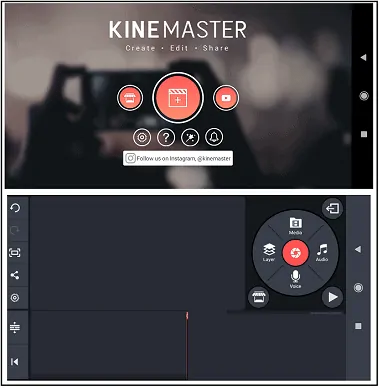
- KineMaster este o aplicație frumoasă pentru dispozitivele Android și iOS.
- Cu această aplicație, puteți să editați și să amestecați direct toate videoclipurile dvs. doar folosind smartphone-ul. Și nu trebuie să utilizați laptopuri și desktop-uri.
- Cele mai bune caracteristici ale acestei aplicații sunt:
- Puteți edita, decupa, îmbina și decupa videoclipul.
- Acceptă mai multe straturi de videoclipuri, imagini, text, efecte speciale, scris de mână și multe altele.
- Puteți adăuga muzică de fundal, schimbatoare de voce și efecte sonore.
- Puteți inversa și videoclipul pentru un aspect unic.
- Oferă multe moduri de amestecare pentru a crea efecte frumoase.
- Puteți folosi instrumentul său de animație a cadrelor cheie pentru a adăuga mișcare la straturi.
- Puteți controla viteza videoclipului. Și puteți adăuga efecte de mișcare lentă videoclipului dvs.
- În plus, puteți exporta videoclipul 4K 2160p la 30FPS.
- Și mai multe funcții pe care ți le oferă pentru a-ți înfrumuseța videoclipul.
Pasul 3: Încărcați și publicați pe YouTube
- Acum este pasul final să încărcați și să vă publicați videoclipul pe YouTube.
- Dacă aveți deja un cont pe YouTube. Apoi conectați-vă cu acreditările dvs.
- Sau dacă nu aveți contul pe YouTube, atunci vă puteți conecta cu contul dvs. Gmail. Sau vă puteți înscrie pentru a crea un nou cont YouTube.
- Apoi, după autentificare, faceți clic pe simbolul video din partea de sus. Și apoi videoclipul Încărcare .
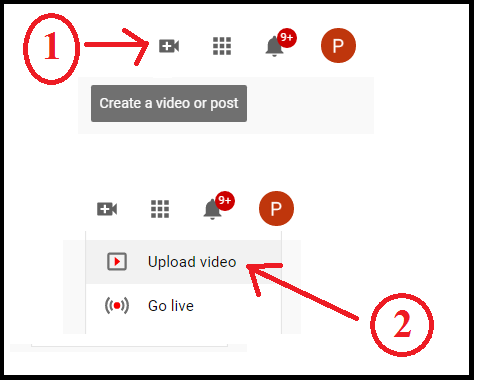
Apoi, faceți clic pe butonul SELECTARE FIȘIER . Apoi urmați și gestionați câteva opțiuni. Apoi videoclipul tău este creat pe Youtube.
Concluzie
Acum este ușor pentru tine să creezi un videoclip YouTube în doar trei pași. Și trebuie să fii suficient de atent în selectarea locului de filmare, astfel încât videoclipul tău de pe YouTube să arate mai natural. Și trebuie să vă concentrați mai mult pe editarea videoclipului pentru a-l face mai elegant. Apoi, mulți utilizatori se atrag de videoclipul tău și îl pot viziona.
În loc de editoare video gratuite, puteți folosi și editoare video premium, cum ar fi iMovie, Movavi și altele. Deoarece editorii premium oferă mai multe funcții în comparație cu editorii freemium.
- Citiți în continuare: 3 moduri simple de a descărca audio din videoclipul YouTube
- Cum descarci videoclipuri de pe YouTube? 3 moduri în care fac!!
Cred că acest tutorial Cum să creezi un videoclip YouTube te ajută să creezi un videoclip YouTube în doar trei pași. Dacă vă place acest articol, distribuiți-l și urmăriți whatvwant pe Facebook, Twitter și YouTube pentru mai multe sfaturi.
Cum să creezi un videoclip YouTube – Întrebări frecvente
Cum îmi fac propriul videoclip YouTube?
Îți poți crea propriul videoclip YouTube în doar trei pași. Pentru detalii complete, trebuie doar să urmați acest articol.
Ce folosesc youtuberii pentru a edita videoclipuri?
OpenShot (Windows/Mac/Linux), iMovie (Mac), Movavi (Windows/Mac), Camtasia (Windows/Mac) și multe altele.
Pot să încarc un videoclip de 30 de minute pe YouTube?
Pentru prima dată, puteți încărca videoclipuri cu o durată maximă de 15 minute. Dar odată ce vă verificați contul Google, puteți încărca videoclipuri cu o durată mai mare de 15 minute. Și limita acceptabilă de încărcare a fișierului video este de 128 GB sau 12 ore, oricare dintre acestea este cea mai mică. Și YouTube nu percepe niciun preț pentru încărcarea videoclipurilor tale.
